WooCommerce: วิธีสร้างเว็บไซต์ให้สอดคล้องกับ GDPR (12 ขั้นตอน)
เผยแพร่แล้ว: 2018-04-10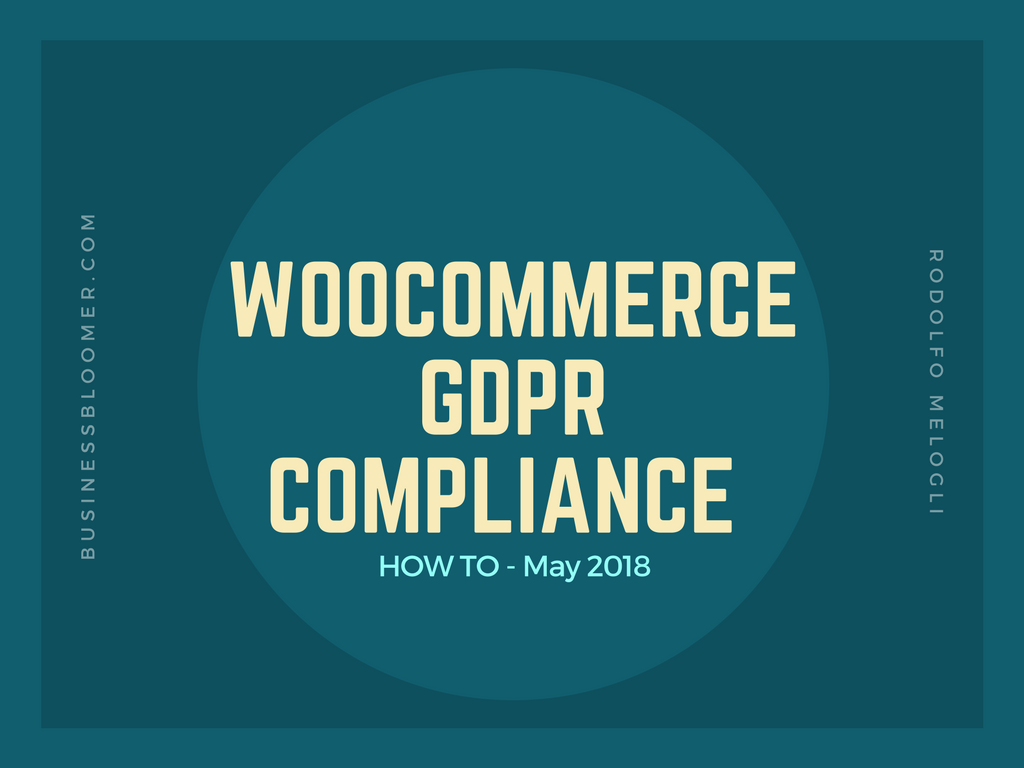
ตกลง เราทุกคนทราบดีว่ากฎระเบียบให้ความคุ้มครองข้อมูลส่วนบุคคลของผู้บริโภค (GDPR) ของสหภาพยุโรปจะมีผลบังคับใช้ในวันที่ 25 พฤษภาคม 2018
ดังนั้นคำถามหลักคือ: เราต้องเปลี่ยนแปลงอะไรในเว็บไซต์ WooCommerce เพื่อให้เป็นไปตามข้อกำหนด และคำถามสำคัญอีกข้อหนึ่งอาจเป็น: GDPR ส่งผลต่อเว็บไซต์ WooCommerce ที่ไม่ใช่ของยุโรป อย่างไร
ในบทความนี้ ผมจะบอกคุณอย่างตรงไปตรงมาว่าคุณต้องทำอะไร มีบทความและปลั๊กอินหลายล้านรายการเกี่ยวกับการปฏิบัติตาม GDPR ของ WordPress แต่ไม่มีบล็อก "สุดยอด" ที่จะบอกคุณถึงสิ่งที่คุณควรทำ
หากคุณไม่ทราบว่า GDPR คืออะไรหรือต้องการการทบทวนที่ดี โปรดอ่านหน้า GDPR ของ Wikipedia หรือ “ข้อมูลเบื้องต้นเกี่ยวกับการปฏิบัติตาม GDPR สำหรับร้านค้า WooCommerce” ในบล็อกอย่างเป็นทางการของ WooCommerce
บล็อกมากมายที่ฉันได้อ่านและกิจกรรม WordCamp ที่ฉันเข้าร่วมไม่ได้ให้คำตอบที่ฉันต้องการจริงๆ ฉันไม่สนใจ GDPR เป็นพิเศษ ฉันแค่อยากรู้ว่าฉันต้องทำอะไรบนเว็บไซต์ WooCommerce ของฉัน
มาดูกันว่าคุณต้องทำการเปลี่ยนแปลงอะไรบ้าง
โปรดทราบ: ฉันไม่ใช่นักกฎหมายและไม่สามารถรับประกันได้ว่าบทความนี้จะทำให้คุณปฏิบัติตามข้อกำหนดได้ 100% โปรดประเมินการปฏิบัติตาม GDPR ของคุณกับที่ปรึกษาที่มีคุณสมบัติเหมาะสม
การปฏิบัติตาม GDPR ของ WooCommerce: สรุป
เพื่อให้สอดคล้องกับ GDPR คุณจะต้องตรวจสอบเว็บไซต์ WooCommerce และขั้นตอนการตลาดของคุณ
โปรดทราบ: EU GDPR จะส่งผลกระทบต่อธุรกิจ ทั้งภายในและภายนอกสหภาพยุโรป บริษัทนอกสหภาพยุโรปที่ติดต่อกับลูกค้าในสหภาพยุโรปจะต้องปฏิบัติตาม GDPR
เพื่อให้เป็นไปตามข้อกำหนดอย่างสมบูรณ์ภายในสิ้นเดือนพฤษภาคม 2018 ธุรกิจ WooCommerce จะต้อง:
- บอกผู้ใช้ว่าคุณเป็นใคร ข้อมูล ใดที่คุณรวบรวม เหตุใดคุณจึงรวบรวมข้อมูล คุณเก็บรักษาไว้นานเท่าใด และบุคคลภายนอกรายใดได้รับข้อมูลนั้น (ถ้ามี)
- ได้รับ ความยินยอม ที่ชัดเจนก่อนที่จะรวบรวมข้อมูลใด ๆ
- ให้ผู้ใช้ เข้าถึง ข้อมูลของพวกเขา
- ให้ผู้ใช้ ดาวน์โหลด ข้อมูลของพวกเขา
- ให้ผู้ใช้ ลบ ข้อมูลของตน
- แจ้งให้ผู้ใช้ทราบหากมี การละเมิด ข้อมูลเกิดขึ้น
ถ้าคุณไม่ปฏิบัติตามกฎเหล่านี้อย่างเคร่งครัด ในที่สุดคุณจะถูกปรับสูงถึง 20 ล้านยูโรหรือ 4% ของมูลค่าการซื้อขายประจำปีทั่วโลกของคุณ ขึ้นอยู่กับว่าจำนวนใดจะสูงกว่า...
นี่เป็นเรื่องน่ารู้ แต่จริงๆ แล้วคำถามที่สำคัญที่สุดคือ ฉันต้องทำการเปลี่ยนแปลงอะไรในเว็บไซต์ WordPress/WooCommerce ของ ฉัน
ด้วยเป้าหมายของฉันในการแปล GDPR เป็นภาษาอังกฤษธรรมดาและใน “WordPressian” (ภาษาใหม่ที่ฉันเพิ่งสร้างขึ้น) กฎ 6 ข้อที่ระบุไว้ข้างต้นจะมีผลกับ:
- ข้อกำหนดและเงื่อนไขของ WooCommerce (หน้าชำระเงิน)
- นโยบายความเป็นส่วนตัว WooCommerce (หน้าชำระเงิน)
- การลงทะเบียนผู้ใช้ WooCommerce (หน้าบัญชีของฉัน)
- การละทิ้งรถเข็น WooCommerce (หน้าชำระเงิน)
- บทวิจารณ์ผลิตภัณฑ์ WooCommerce (หน้าผลิตภัณฑ์เดียว)
- ความคิดเห็นของ WordPress (หน้าบล็อก)
- แบบฟอร์มการเลือกใช้ WordPress & WooCommerce (จดหมายข่าว แม่เหล็กนำ ฯลฯ)
- แบบฟอร์มติดต่อ WordPress (หน้าติดต่อเรา วิดเจ็ต ฯลฯ)
- การวิเคราะห์ WooCommerce (Google Analytics, Metorik เป็นต้น)
- ปลั๊กอิน WordPress และ WooCommerce และ API (การชำระเงิน การตลาดผ่านอีเมล ฯลฯ)
- การแจ้งเตือนการละเมิด
นั่นเป็นงานที่ค่อนข้างมาก… แต่เมื่อฉันต้องทำเพื่อ Business Bloomer ทำไมไม่แชร์กับคุณด้วยล่ะ ดังนั้น ต่อไปนี้เป็นขั้นตอนการ ปฏิบัติตามข้อกำหนดของ GDPR 12 ขั้นตอนที่ฉันจะทำ และขั้นตอนเดียวกันกับที่คุณในฐานะเจ้าของร้านค้า WooCommerce ควรดำเนินการ
โปรดตรวจสอบอีกครั้งกับทนายความหรือที่ปรึกษา GDPR เนื่องจากฉันไม่ใช่ทั้งสองอย่าง
หมายเหตุด่วนเรื่องการเปลี่ยนแปลง GDPR ของ WordPress & WooCommerce ที่กำลังจะเกิดขึ้น
ทีมงาน WooCommerce กำลังทำงานอย่างหนักเพื่อนำการลบข้อมูลและการส่งออกข้อมูลออกสำหรับลูกค้าที่กำหนด (ดูสถานะบน GitHub) ดังนั้นเราจึงไม่จำเป็นต้องกังวลเกี่ยวกับส่วนนั้น พวกเขาอาจจะเพิ่มฟังก์ชันใหม่เหล่านี้ลงในแท็บ "บัญชีของฉัน"
นอกจากนี้ ทีมพัฒนาของ WooCommerce ได้โพสต์บทความเมื่อวันที่ 10 เมษายนที่ชื่อว่า “How we're tackling GDPR in WooCommerce core” ซึ่งผมแนะนำให้คุณอ่าน พวกเขายืนยันว่ากำลังดำเนิน การปรับปรุงหน้าการชำระเงิน (ส่วนใหญ่เกี่ยวกับข้อกำหนดและเงื่อนไขและนโยบายความเป็นส่วนตัว)
สุดท้ายนี้ WordPress เองก็กำลังทำงานกับฟังก์ชันใหม่ๆ (นี่คืองาน GDPR ที่เสร็จสมบูรณ์) เช่น:
- ตัวสร้างนโยบายความเป็นส่วนตัว
- แบบฟอร์มความคิดเห็น
- ตัวช่วยทำหน้าที่ ปกปิดข้อมูล
การปฏิบัติตาม GDPR ขั้นตอนที่ 1: ข้อกำหนดและเงื่อนไขของ WooCommerce
ตามบทความของ Quora "อะไรคือความแตกต่างระหว่างนโยบายความเป็นส่วนตัวและข้อกำหนดและเงื่อนไข" นโยบายความเป็นส่วนตัวคือการแจ้งให้ผู้ใช้ทราบเกี่ยวกับข้อมูลที่คุณรวบรวม ในขณะที่ข้อกำหนดและเงื่อนไข (เรียกอีกอย่างว่า T&C ข้อกำหนดในการให้บริการ หรือ ToS) รวมถึงข้อกำหนดทางกฎหมายและกฎเกณฑ์ที่ผูกมัดลูกค้ากับธุรกิจของคุณ
ดังนั้น แม้ว่านโยบายความเป็นส่วนตัวของคุณจะต้องทำการเปลี่ยนแปลงครั้งใหญ่ที่สุด (รวมถึงแสดงสิ่งนี้ทุกที่ โปรดดูหัวข้อต่อไปนี้) คุณควรแก้ไขหน้า T&C ของคุณเกี่ยวกับคำศัพท์ GDPR ใหม่และการรวบรวมข้อมูลลูกค้าจาก การชำระเงิน WooCommerce
ในความเห็นของฉัน การ เพิ่มย่อหน้าในข้อกำหนดในการให้บริการของคุณที่เชื่อมโยงกับนโยบายความเป็นส่วนตัวฉบับแก้ไข และเอกสารการใช้ข้อมูลส่วนบุคคลทั้งหมดนั้นเพียงพอแล้ว
หากคุณไม่มีหน้า T&C เลย คุณสามารถใช้ตัวสร้างออนไลน์บางตัวได้ (google “เครื่องมือสร้างข้อกำหนดและเงื่อนไข” หรือ “เทมเพลตข้อกำหนดและเงื่อนไข”) ใช้บริการระดับพรีเมียม เช่น iUbenda หรือดูหน้า T&C ใน เว็บไซต์อีคอมเมิร์ซยอดนิยมเพื่อรับแรงบันดาลใจ
ไม่จำเป็นต้องพูด – คุณต้องมีหน้า T&C อย่างแน่นอน และช่องทำเครื่องหมายที่ผู้ใช้ต้องคลิกด้วย (โดยค่าเริ่มต้นไม่สามารถ "ตรวจสอบ" ได้)
โชคดีที่คุณสามารถทำได้จากการตั้งค่า WooCommerce ( WordPress Dashboard > WooCommerce > Settings > Advanced > Page Setup > Terms and Conditions > Select a Page ):
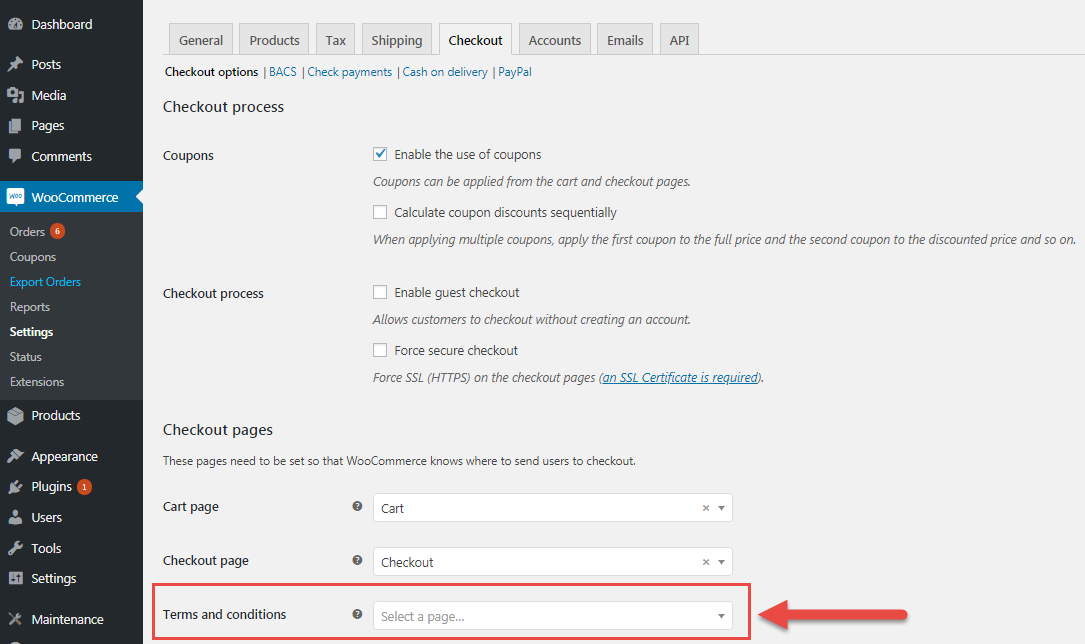
เมื่อดำเนินการเสร็จแล้ว การชำระเงินของ WooCommerce จะแสดงช่องทำเครื่องหมายในหน้าชำระเงินพร้อมข้อความเริ่มต้นและลิงก์ไปยังหน้า T&C ที่คุณเลือกในขั้นตอนก่อนหน้า:
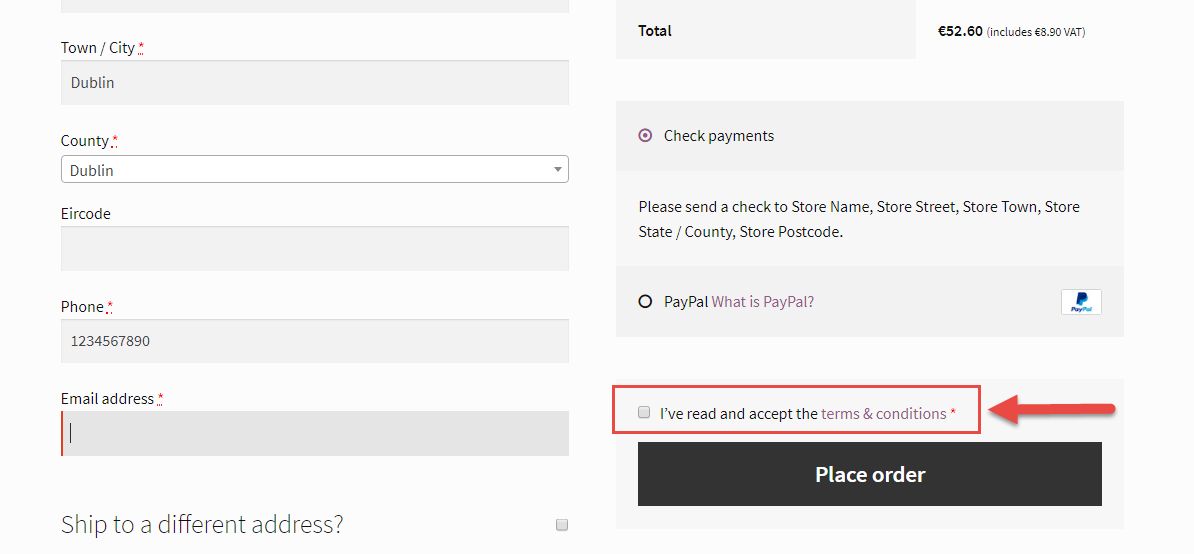
สิ่งที่ต้องทำ:
- สร้างหน้า T&C หากคุณไม่มี (คุณสามารถใช้ตัวสร้าง T&C หรือดูหน้า T&C ของอีคอมเมิร์ซยอดนิยม – อย่าลืมปรับแต่งเอกสารสำหรับข้อตกลงทางกฎหมายเฉพาะของคุณและแก้ไขโดยทนายความ)
- เพิ่มย่อหน้า GDPR ใหม่ให้กับ T&C ของคุณที่เชื่อมโยงไปยังหน้านโยบายความเป็นส่วนตัวของคุณ
- ใช้ WooCommerce Checkout Settings เพื่อเพิ่มช่องกาเครื่องหมายในหน้า Checkout
การปฏิบัติตาม GDPR ขั้นตอนที่ 2: นโยบายความเป็นส่วนตัวของ WooCommerce
หน้านโยบายความเป็นส่วนตัวเป็นหน้าที่ต้องแก้ไขและเขียนคำโฆษณาเป็นจำนวนมาก ยิ่งไปกว่านั้น เราจะต้องแสดงข้อความการเลือกรับนโยบายความเป็นส่วนตัวในหน้าชำระเงินและสถานที่อื่นๆ เช่น แบบฟอร์มการติดต่อและแบบฟอร์มการเลือกเข้าร่วม (ดูหัวข้อต่อไปนี้)
ในส่วนที่เกี่ยวกับ เนื้อหาหน้านโยบายความเป็นส่วนตัว คุณต้องแจ้งให้ผู้ใช้ทราบเกี่ยวกับข้อมูลที่คุณรวบรวม จัดเก็บและใช้งาน
อีกครั้ง ข้อเสนอแนะที่นี่คือดูที่หน้านโยบายความเป็นส่วนตัวของเว็บไซต์อีคอมเมิร์ซที่เชื่อถือได้ และดูว่าพวกเขากำลังเข้าใกล้กฎ GDPR ใหม่อย่างไร
แน่นอน คุณจะต้องครอบคลุมสิ่งต่อไปนี้:
- คุณเป็นใคร (บริษัท ที่อยู่ ฯลฯ)
- ข้อมูลใดที่คุณรวบรวม (ที่อยู่ IP, ชื่อ, อีเมล, โทรศัพท์, ที่อยู่ ฯลฯ)
- เหตุผลที่ คุณรวบรวมข้อมูล (การออกใบแจ้งหนี้ การติดตาม การสื่อสารทางอีเมล ฯลฯ)
- ระยะเวลาที่ คุณเก็บไว้ (เช่น คุณเก็บใบแจ้งหนี้ไว้ 6 ปีเพื่อวัตถุประสงค์ทางบัญชี)
- ที่บุคคลที่สาม ได้รับ (MailChimp, Google, CRM เป็นต้น)
- วิธีดาวน์โหลด ข้อมูล (ทั้งแบบอัตโนมัติหรือโดยการส่งอีเมลถึงเจ้าหน้าที่คุ้มครองข้อมูล)
- วิธีการลบ ข้อมูล (ทั้งแบบอัตโนมัติหรือโดยการส่งอีเมลถึงเจ้าหน้าที่คุ้มครองข้อมูล)
- วิธีติดต่อ คุณสำหรับปัญหาที่เกี่ยวข้องกับข้อมูล (รายละเอียดการติดต่อของเจ้าหน้าที่คุ้มครองข้อมูลที่ได้รับมอบหมาย อาจเป็นคุณ)
โปรดทราบ: WordPress กำลังทำงานบนเครื่องมือสร้างเอกสารนโยบายความเป็นส่วนตัว ดังนั้นถ้าฉันเป็นคุณ ฉันจะรอโฆษณาอีกเล็กน้อยเพื่อใช้ฟังก์ชันที่กำลังจะมีขึ้น (จะถูกเพิ่มลงในเมนู "เครื่องมือ" ในแดชบอร์ด) เพื่อประหยัดเวลา
เมื่อคุณได้เขียนนโยบายความเป็นส่วนตัวของคุณแล้ว คุณต้องแสดงสิ่งนี้ในทุกหน้าของเว็บไซต์ (ลิงก์ในส่วนท้ายจะทำ) และยิ่งไปกว่านั้น – กล่องกาเครื่องหมายนโยบายความเป็นส่วนตัวในการเลือกรับ แบบฟอร์มการลงทะเบียนผู้ใช้ และแบบฟอร์มการชำระเงิน
จากความคิดเห็นที่เป็นประโยชน์ที่ฉันได้รับในบทความนี้ ผู้ใช้จำเป็นต้อง "ตรวจสอบ" หรือ "ยอมรับ" อย่างจริงจังต่อนโยบายความเป็นส่วนตัว (เช่นเดียวกับที่ผู้คนทำกับ T&C ของคุณ) ดังนั้นคุณต้องแสดงช่องทำเครื่องหมาย (และคุณไม่สามารถกำหนดล่วงหน้าได้ - เลือกช่องทำเครื่องหมายนั้นโดยค่าเริ่มต้น)
คุณจะ เพิ่มช่องทำเครื่องหมาย "นโยบายความเป็นส่วนตัว" ในหน้าชำระเงินได้ อย่างไร ในกรณีนี้ คุณสามารถเพิ่ม ช่องทำเครื่องหมายที่สอง ที่ด้านบนของค่าเริ่มต้น "ฉันได้อ่านและยอมรับข้อกำหนดในการให้บริการแล้ว"
ช่องทำเครื่องหมายที่สองนี้อาจเขียนว่า " ฉันได้อ่านและยอมรับนโยบายความเป็นส่วนตัวแล้ว " (หรือป้ายกำกับที่เป็นมิตรกับผู้ใช้มากขึ้น เช่น " ข้อมูลส่วนบุคคลของคุณจะช่วยให้เราสร้างบัญชีของคุณและสนับสนุนประสบการณ์ผู้ใช้ของคุณทั่วทั้งเว็บไซต์ โปรดอ่าน และยอมรับเอกสารนโยบายความเป็นส่วนตัวของเรา ซึ่งคุณสามารถค้นหาข้อมูลเพิ่มเติมเกี่ยวกับวิธีที่เราใช้ข้อมูลส่วนบุคคลของคุณ”) คุณสามารถใช้ข้อมูลโค้ด WooCommerce แบบง่ายเพื่อเพิ่มช่องทำเครื่องหมายอื่นในการชำระเงิน รวมถึงการตรวจสอบในกรณีที่ลูกค้าไม่ได้ตรวจสอบ
ดังนั้น นี่จึงเป็นการสรุปงานนโยบายความเป็นส่วนตัว
สิ่งที่ต้องทำ:
- สร้างหน้านโยบายความเป็นส่วนตัวหากคุณไม่มีหรือรอให้ WordPress ปล่อยตัวสร้าง PP
- เพิ่มใคร – อะไร – อย่างไร – ทำไม – เมื่อใดถึงนโยบายความเป็นส่วนตัว
- แสดงลิงก์ไปยังนโยบายความเป็นส่วนตัวในส่วนท้าย
- ใช้ตัวอย่าง WooCommerce เพื่อแสดงนโยบายความเป็นส่วนตัวในหน้าชำระเงิน
การปฏิบัติตาม GDPR ขั้นตอนที่ 3: การลงทะเบียนผู้ใช้ WooCommerce
ตกลง เมื่อคุณคุ้นเคยกับ GDPR มากขึ้นแล้ว เราจะดำเนินการเปลี่ยนแปลงเว็บไซต์ WooCommerce ครั้งต่อไป
หน้า "บัญชีของฉัน" ของ WooCommerce มี แบบฟอร์มการลงทะเบียนพร้อมชื่อผู้ใช้และรหัสผ่าน หากคุณเปิดใช้งานสิ่งนี้จากการตั้งค่า WooCommerce ( แดชบอร์ด WordPress > WooCommerce > การตั้งค่า > บัญชีและความเป็นส่วนตัว > เปิดใช้งานการลงทะเบียนลูกค้าในหน้า “บัญชีของฉัน” ):
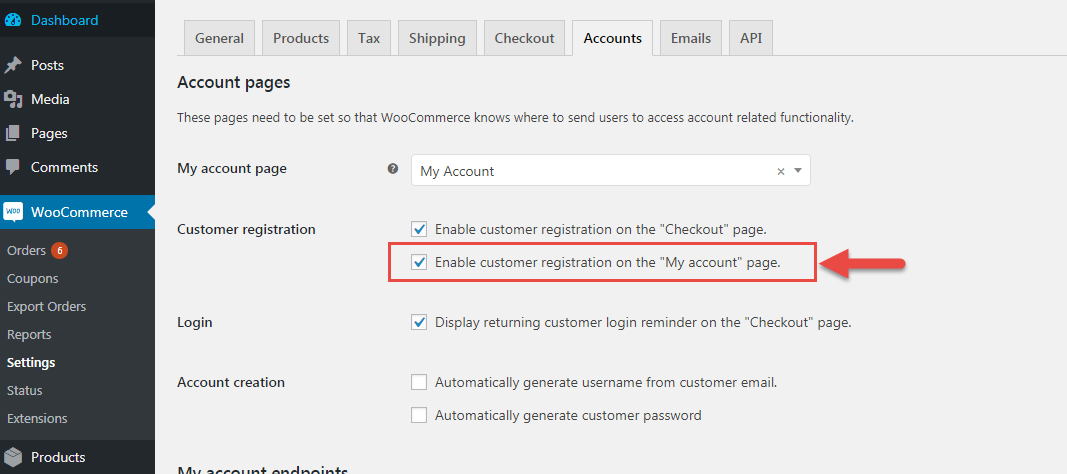
เนื่องจากเป็นข้อมูลส่วนบุคคล เราจึงต้องแสดงช่องทำเครื่องหมายนโยบายความเป็นส่วนตัวที่ส่วนหน้า เช่นเดียวกับที่เราได้ทำในหน้าชำระเงิน
นอกจากนี้ อย่าลืม เก็บรวบรวมเฉพาะข้อมูลที่จำเป็น สำหรับการดำเนินธุรกิจของคุณเท่านั้น (เพิ่มเติมในหัวข้อต่อไปนี้)
นี่คือตัวอย่างที่ช่วยให้คุณสามารถเพิ่มเนื้อหาในแบบฟอร์มลงทะเบียนบัญชีของฉันของ WooCommerce – อย่างไรก็ตาม คุณจะต้องเปลี่ยน “hook” และแทนที่จะใช้ “ woocommerce_register_form_start ” คุณสามารถลองใช้ “ woocommerce_register_form_end ” เพื่อให้ช่องทำเครื่องหมาย HTML ของคุณอยู่ในตำแหน่งด้านล่าง ปุ่มลงทะเบียน (ใหม่! นี่คือตัวอย่างการทำงานเพื่อเพิ่มความยินยอมของนโยบายความเป็นส่วนตัว: https://businessbloomer.com/woocommerce-add-privacy-policy-consent-my-account-registration/)
สิ่งที่ต้องทำ:
- ตรวจสอบอีกครั้งว่าคุณได้เปิดใช้งาน WooCommerce การลงทะเบียนบัญชีของฉัน
- ถ้าใช่ ให้เพิ่มช่องทำเครื่องหมายนโยบายความเป็นส่วนตัวในแบบฟอร์มการลงทะเบียนด้วย WooCommerce snippet
การปฏิบัติตาม GDPR ขั้นตอนที่ 4: การละทิ้งรถเข็น WooCommerce
นี่เป็นฟังก์ชัน WooCommerce ที่ใหญ่ สำคัญมาก และได้รับผลกระทบอย่างมาก ปลั๊กอิน Cart Abandonment จะรวบรวมที่อยู่อีเมลโดยไม่ได้รับความยินยอม อันที่จริง เมื่อผู้ใช้อยู่ในหน้าชำระเงินและป้อนที่อยู่อีเมลของเธอโดยไม่ชำระเงิน เธอมีเวลา “ไม่มีเวลา” ในการทำเครื่องหมายและยอมรับข้อกำหนดและเงื่อนไข และอ่านนโยบายความเป็นส่วนตัว
สิ่งนี้ขัดต่อ GDPR ซึ่งต้องได้รับความยินยอมอย่างชัดแจ้ง (เช่น การทำเครื่องหมายในช่อง)
หวังว่าปลั๊กอิน Cart Abandonment รายใหญ่ (YITH และ Jilt) กำลังทำงานในเรื่องนี้อยู่และจะให้วิธีแก้ไขปัญหาชั่วคราวแก่คุณเพื่อให้สอดคล้องกับ GDPR
ไม่ว่าจะด้วยวิธีใด – ฉันกลัวว่าเราอาจต้องเพิ่มลิงก์นโยบายความเป็นส่วนตัว หรือ – แย่กว่านั้น – ช่องทำเครื่องหมายด้านล่างช่องที่ อยู่อีเมลสำหรับการเรียกเก็บเงิน WooCommerce Checkout
นี่คือวิธีที่ฉันจินตนาการ:
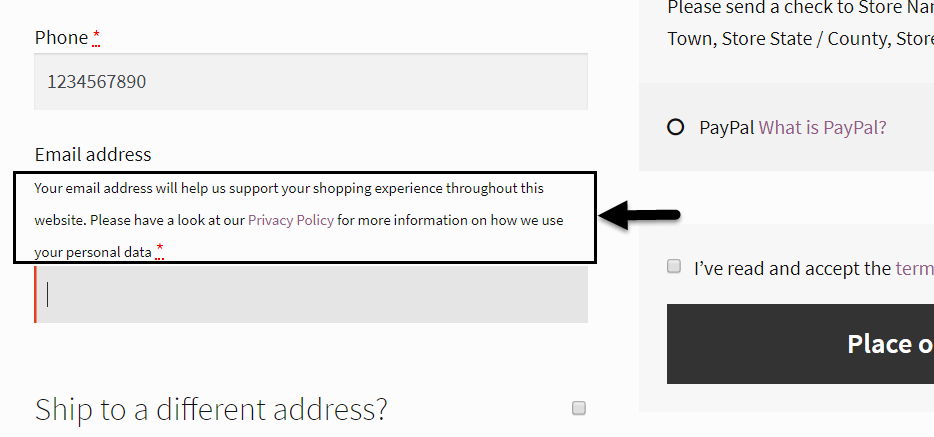
ในการเพิ่มเนื้อหา HTML นั้น ฉันเพียงแค่แก้ไขป้ายกำกับช่องชำระเงิน "billing_email" โดยใช้ตัวกรอง WooCommerce เริ่มต้น หากคุณต้องการทดลองใช้ ให้ทำตามบทช่วยสอนของ WooCommerce: https://docs.woocommerce.com/document/tutorial-customising-checkout-fields-using-actions-and-filters/#section-2
อีกทางเลือกหนึ่งคือเปิดใช้งานการชำระเงินแบบ "หลายขั้นตอน" (แต่ก็แย่สำหรับอัตราการแปลงของคุณ) ซึ่งคุณจะ รวบรวมเฉพาะที่อยู่อีเมลในขั้นตอนแรกและให้ผู้ใช้ชำระเงินเพื่อขอความยินยอม จากนั้น ให้คุณย้ายไปที่ขั้นตอนที่ 2 และดำเนินการชำระเงินให้เสร็จสิ้น
หรือคุณสามารถ " ปิดใช้งานการชำระเงินของผู้เยี่ยมชม " จากการตั้งค่า WooCommerce อีกครั้งหนึ่ง เป็นแนวคิดที่แย่มากสำหรับอัตรา Conversion การขายของคุณ แต่เป็นแนวคิดที่ดีมากสำหรับ GDPR... ด้วยวิธีนี้ ผู้ใช้จะต้องสร้างบัญชีเพื่อดำเนินการชำระเงิน – และคุณสามารถใช้กลยุทธ์การละทิ้งรถเข็นได้โดยไม่ต้อง ความยุ่งยาก
สิ่งที่ต้องทำ:
- ถามนักพัฒนาปลั๊กอิน WooCommerce Cart Abandonment ว่าพวกเขาจะปฏิบัติตาม GDPR อย่างไร
การปฏิบัติตาม GDPR ขั้นตอนที่ 5: บทวิจารณ์ผลิตภัณฑ์ WooCommerce
อ่า รีวิวสินค้า! ในอีคอมเมิร์ซ มีความสำคัญจริงๆ ใช่ไหม

แน่นอนว่าบทวิจารณ์มีข้อมูลส่วนบุคคล เข้าใจแล้ว คุณต้องได้รับความยินยอมจากผู้ใช้
วิธีที่ดีในการหลีกเลี่ยง "ความยินยอม" นี้คือ อนุญาตให้เฉพาะลูกค้าที่เข้าสู่ระบบที่ซื้อผลิตภัณฑ์สามารถเขียนรีวิวได้ (ใน แดชบอร์ด WordPress > WooCommerce > การตั้งค่า > ผลิตภัณฑ์ > ทั่วไป > บทวิจารณ์เท่านั้นที่ทิ้งไว้โดย "เจ้าของที่ผ่านการตรวจสอบแล้ว" เท่านั้น ):
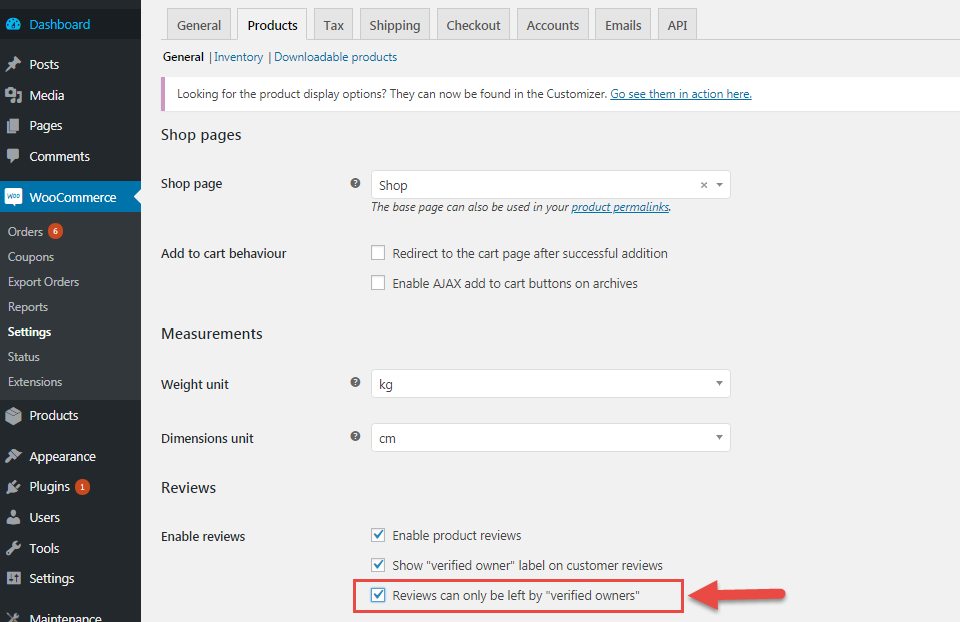
นี่เป็นการประนีประนอมที่ดี ลูกค้าจะเลือกใช้ T&C และนโยบายความเป็นส่วนตัวของ คุณแล้ว ดังนั้นจึงไม่จำเป็นต้องเพิ่มอะไรในแบบฟอร์มตรวจสอบผลิตภัณฑ์หากพวกเขาเข้าสู่ระบบ
หากคุณอนุญาตให้รีวิวจากผู้ใช้ที่ไม่ได้เข้าสู่ระบบและไม่ใช่ผู้ซื้อ นั่นเป็นอีกเรื่องหนึ่ง ไม่แน่ใจว่าทำไมคุณถึงทำเช่นนั้น แต่ในกรณีนี้ คุณจะต้องเพิ่มกล่องกาเครื่องหมายนโยบายความเป็นส่วนตัวในแบบฟอร์มการตรวจทานผลิตภัณฑ์
ง่ายๆ แบบนั้น
รายการสิ่งที่ต้องทำ :
- ทำเครื่องหมายที่ช่อง "บทวิจารณ์สามารถทิ้งไว้โดย "เจ้าของที่ผ่านการตรวจสอบแล้วเท่านั้น" ในการตั้งค่า WooCommerce
การปฏิบัติตาม GDPR ขั้นตอนที่ 6: ความคิดเห็นของ WordPress
หากหน้าและโพสต์ WordPress ของคุณเปิดใช้งานความคิดเห็น ปัญหาการปฏิบัติตาม GDPR อีกประการหนึ่งคือ
โดยปกติแล้ว ผู้ใช้จะได้รับแจ้งให้ป้อน ชื่อ ที่อยู่อีเมล และ URL ของเว็บไซต์พร้อมกับข้อความ โดยไม่ต้องลงทะเบียนบัญชี (เช่น เกิดขึ้นกับ Business Bloomer แต่ในกรณีของคุณ คุณอาจบังคับให้ลงทะเบียนผู้ใช้ ซึ่งในกรณีนี้ สอดคล้องกับ GDPR เกี่ยวกับความคิดเห็นของ WordPress โดยค่าเริ่มต้น)
ข้อมูลนี้ (ซึ่งรวมถึงที่อยู่ IP ของผู้ใช้และคุกกี้เพื่อ "จดจำ" ช่องป้อนความคิดเห็นของผู้ใช้หากเธอต้องการส่งความคิดเห็นที่สอง) จะถูกเก็บไว้ในแดชบอร์ด WordPress (ความคิดเห็น) หน้าเดียวของ WordPress และบทความเดียว (แก้ไขโพสต์ > ความคิดเห็น) และแน่นอนใน ฐานข้อมูล WordPress ของคุณ
เป็นอีกครั้งที่ค่อนข้างเรียบง่าย คุณจะต้องเพิ่ม ข้อความขอความยินยอมในนโยบายความเป็นส่วนตัวในแบบฟอร์ม "แสดงความคิดเห็น" และ "เลือกไม่ใช้คุกกี้"
ฉันใช้ความคิดเห็นเริ่มต้นของ WordPress และพวกเขากำลังพยายามทำให้ความคิดเห็นจาก UX ราบรื่นขึ้นและเป็นมิตรกับ GDPR
รายการสิ่งที่ต้องทำ :
- ใช้ความคิดเห็นเริ่มต้นของ WordPress (การอัปเดต GDPR เร็ว ๆ นี้) หรือเลือกปลั๊กอินความคิดเห็น WordPress ที่สอดคล้องกับ GDPR
- ตรวจสอบให้แน่ใจว่าได้แสดงช่องทำเครื่องหมายนโยบายความเป็นส่วนตัวก่อนที่ผู้ใช้จะส่งความคิดเห็น
การปฏิบัติตาม GDPR ขั้นตอนที่ 7: แบบฟอร์มการเลือกใช้ WordPress & WooCommerce
แบบฟอร์มการเลือกรับคือแบบฟอร์มติดต่อที่ผู้ใช้ป้อนชื่อและที่อยู่อีเมล (โดยปกติ) เพื่อเข้าร่วมรายการการตลาดทางอีเมลของคุณ (หรือฐานข้อมูลของผู้ติดต่อ)
ก่อนอื่น คุณต้อง ลบการเลือกอัตโนมัติทั้งหมดบนไซต์ของคุณ ช่องทำเครื่องหมายทั้งหมดต้องไม่ถูกเลือก โดยค่าเริ่มต้น (ช่องทำเครื่องหมาย "ถูกเลือก" โดยค่าเริ่มต้นไม่สามารถบอกเป็นนัยถึงการยอมรับ)
นอกจากนี้ คุณกำลังส่งที่อยู่อีเมลเหล่านั้นไปยังบริษัทย่อยหรือพันธมิตรอื่นๆ หรือไม่ หวังว่าจะไม่...
ไม่ว่าจะด้วยวิธีใด ผู้ใช้จะต้อง:
- ยินยอม
- รู้ว่าเหตุใดจึง ต้องใช้ข้อมูลส่วนบุคคลของพวกเขา (“ ป้อนที่อยู่อีเมลของคุณเพื่อรับจดหมายข่าวรายสัปดาห์ของเรา “)
- ให้ข้อมูลที่เกี่ยวข้องเท่านั้น (ในการเข้าร่วมจดหมายข่าว คุณไม่จำเป็นต้องถามถึงวันเกิด... เว้นแต่คุณต้องการส่งของขวัญในวันเกิดให้พวกเขา! ในกรณีนี้ คุณต้องทำให้ชัดเจนว่าทำไมคุณถึงต้องการ ข้อมูลส่วนตัวนั้น
- รู้วิธีลบ/ดาวน์โหลด ข้อมูลได้ตลอดเวลา
- รู้วิธีเลือกไม่รับ
โดยปกติ แบบฟอร์มการเลือกรับจะเชื่อมโยงกับซอฟต์แวร์เฉพาะ เช่น Mailchimp ในกรณีนี้ Mailchimp ควร จัดเตรียม "แก้ไข" แบบฟอร์มการเลือกใช้ที่สอดคล้องกับ GDRP ในปลั๊กอินที่จะเปิดตัว ในอนาคต
ไม่ว่าคุณจะส่งที่อยู่อีเมลนั้นให้ใครก็ตาม ตรวจสอบให้แน่ใจว่าพวกเขาเชื่อถือได้ (Mailchimp, ConvertKit, Aweber เป็นต้น) และพวกเขากำลังทำงานอย่างแข็งขันเพื่อช่วยให้คุณพร้อมสำหรับ GDPR
รายการสิ่งที่ต้องทำ :
- ตรวจสอบแบบฟอร์มการเลือกเข้าร่วมทั้งหมดของคุณ
- ดูว่าแบบฟอร์มการเลือกรับ / จดหมายข่าว / ผู้ให้บริการการตลาดทางอีเมลมีโซลูชัน GDPR หรือไม่
- ตรวจสอบให้แน่ใจว่าได้แสดงกล่องกาเครื่องหมายนโยบายความเป็นส่วนตัวก่อนที่ผู้ใช้จะเลือกเข้าร่วม
การปฏิบัติตาม GDPR ขั้นตอนที่ 8: แบบฟอร์มติดต่อ WordPress
พวกเราหลายคนใช้ Contact Form 7, Ninja Forms, Gravity Forms เป็นต้น ในหน้า Contact Us และหน้า WordPress อื่นๆ
แบบฟอร์มเหล่านี้ต้องได้รับความยินยอมจากนโยบายความเป็นส่วนตัว
พูดง่ายๆ ก็คือ คุณควรเพิ่มช่องทำเครื่องหมาย (ง่ายมากกับปลั๊กอินใดๆ ข้างต้น) ใกล้กับปุ่ม "ส่ง" เพื่อให้แน่ใจว่าผู้ใช้ยอมรับนโยบายความเป็นส่วนตัวของคุณ
หากต้องการเพิ่ม "ช่องทำเครื่องหมายการยอมรับ" ใน แบบฟอร์มการติดต่อ 7 ให้ดูที่ https://contactform7.com/acceptance-checkbox/
รายการสิ่งที่ต้องทำ :
- เพิ่มช่องทำเครื่องหมายนโยบายความเป็นส่วนตัวในแบบฟอร์มการติดต่อทั้งหมดของคุณ
- ถ้าแบบฟอร์มการติดต่อจะจัดเก็บข้อมูลส่วนบุคคลในฐานข้อมูลและ/หรือเชื่อมโยงกับซอฟต์แวร์การตลาดผ่านอีเมล คุณจำเป็นต้องบอกผู้ใช้ของคุณว่าทำไมและที่ที่คุณจัดเก็บข้อมูล
การปฏิบัติตาม GDPR ขั้นตอนที่ 9: การวิเคราะห์ WooCommerce
ฉันเขียนบทความใหญ่เมื่อสัปดาห์ที่แล้วเกี่ยวกับการติดตาม WooCommerce ขั้นสูง ไม่ว่าคุณจะใช้ Google Analytics, Metorik หรือทั้งสองอย่าง คุณกำลังรวบรวมข้อมูลผู้ใช้และใช้คุกกี้โดยไม่ได้รับความยินยอม เช่นเดียวกับ Google AdWords, พิกเซล Facebook และสิ่งที่คล้ายคลึงกัน
สิ่งที่ดีที่สุดที่ควรทำในกรณีนี้คือการตรวจสอบนโยบาย GDPR ของผู้ให้บริการแต่ละราย เนื่องจากพวกเขากำลังรวบรวมข้อมูลไม่ใช่คุณ คุณเพียงแค่ส่งข้อมูลไปยังพวกเขา: “ ภายใต้ GDPR หากคุณใช้ Google Analytics Google จะเป็นผู้ประมวลผลข้อมูลของคุณ องค์กรของคุณเป็นผู้ควบคุมข้อมูล เนื่องจากคุณเป็นผู้ควบคุมว่าจะส่งข้อมูลใดไปยัง Google Analytics "
ตามที่ทีม Google Analytics (พวกเขาส่งอีเมลถึงผู้ถือบัญชีทั้งหมดในวันที่ 11 เมษายน 2018):
- GDPR ต้องการความสนใจและการดำเนินการของคุณ แม้ว่าผู้ใช้ของคุณจะไม่ได้อยู่ในเขตเศรษฐกิจยุโรป (EEA)
- พวกเขาแนะนำ การควบคุมการเก็บรักษาข้อมูลแบบละเอียด ที่ช่วยให้คุณจัดการระยะเวลาที่ข้อมูลผู้ใช้และเหตุการณ์ของคุณจะถูกเก็บไว้บนเซิร์ฟเวอร์ของเรา Google Analytics จะลบข้อมูลผู้ใช้และเหตุการณ์ที่เก่ากว่าระยะเวลาเก็บรักษาที่คุณเลือกโดยอัตโนมัติ
- ก่อนวันที่ 25 พฤษภาคม Google Analytics จะแนะนำ เครื่องมือลบผู้ใช้ ใหม่ที่อนุญาตให้คุณลบข้อมูลทั้งหมดที่เกี่ยวข้องกับผู้ใช้แต่ละราย (เช่น ผู้เยี่ยมชมไซต์) จากพร็อพเพอร์ตี้ Google Analytics ของคุณ
- GA ยังคงมุ่งมั่นที่จะให้บริการคุณลักษณะสำหรับ การตั้งค่าคุกกี้ที่ปรับแต่งได้ การควบคุมความเป็นส่วนตัว การตั้งค่าการแชร์ข้อมูล การลบข้อมูลเมื่อสิ้นสุดบัญชี และการลบข้อมูลระบุ IP
- พวกเขายังอัปเดตนโยบายของตนในฐานะผู้ประมวลผลข้อมูล
อันที่จริง ฉันเพิ่งพบส่วนใหม่นี้ในบัญชี GA ของฉัน:
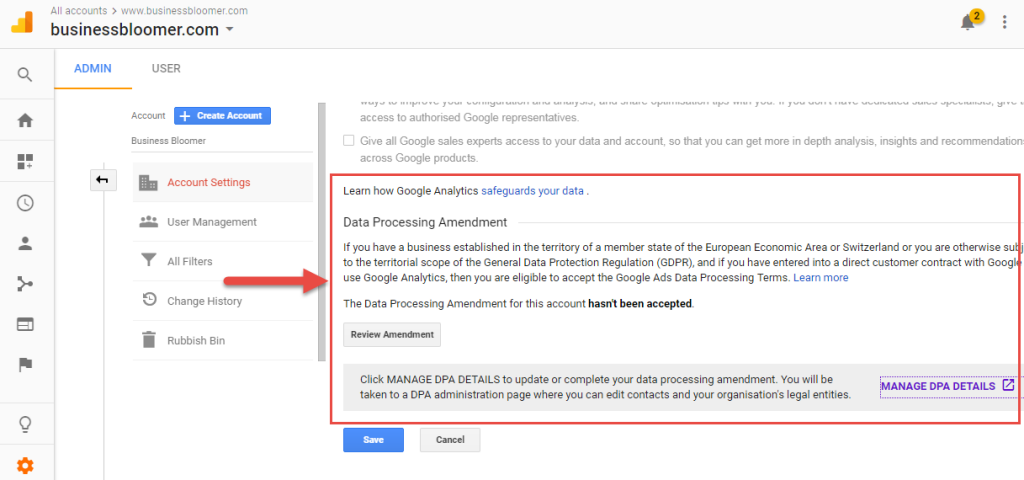
นอกจากนี้ หากคุณใช้ Metorik เพื่อติดตามและรายงาน โปรดดูบทความ "Metorik & GDPR" ซึ่งคุณจะพบข้อมูลโดยละเอียด
รายการสิ่งที่ต้องทำ :
- ใช้ซอฟต์แวร์ติดตามที่เชื่อถือได้และสอดคล้องกับ GDPR เท่านั้น
- ถามผู้ให้บริการซอฟต์แวร์ว่าพวกเขาจัดการกับการปฏิบัติตามข้อกำหนดของ GDPR อย่างไร
- เพิ่มนโยบายความเป็นส่วนตัวของคุณซึ่งจัดการข้อมูลการติดตามของคุณ
การปฏิบัติตาม GDPR ขั้นตอนที่ 10: ปลั๊กอิน WordPress และ WooCommerce
นี่เป็นส่วนที่สำคัญมาก แต่ฉันจะไม่ให้คุณอยู่ที่นี่นานเกินไป
มันง่ายมาก.
ปลั๊กอิน _____ รับ อ่าน จัดเก็บ ใช้ แก้ไข จัดการ เข้าถึงข้อมูลส่วนบุคคลของผู้ใช้หรือไม่
เพียงถามคำถามนี้กับตัวเองสำหรับแต่ละปลั๊กอิน
หากคำตอบคือใช่:
- ตรวจสอบให้แน่ใจว่าเป็นปลั๊กอินที่เชื่อถือได้
- ตรวจสอบให้แน่ใจว่าพวกเขาพร้อมสำหรับ GDPR
- อย่าลืมเพิ่มปลั๊กอินในรายการ "บุคคลที่สาม" ที่เข้าถึงข้อมูลผู้ใช้ในนโยบายความเป็นส่วนตัวของคุณ
หากคำตอบคือไม่:
- คุณแน่ใจ 100%?
- จริงเหรอ แน่ใจนะ?
- ดีแล้วไม่ต้องทำอะไร
ความสวยงามของ GDPR ก็คือ ระบบนิเวศของ WordPress จะปรับปรุงอย่างทวีคูณในด้านการจัดการข้อมูล ความปลอดภัย ความโปร่งใส
ใครจะรู้ว่า GDPR เป็นสิ่งที่ดีจริงๆ!
รายการสิ่งที่ต้องทำ :
- ถามตัวเองด้วยคำถาม GDPR ที่ “มหัศจรรย์” เกี่ยวกับแต่ละปลั๊กอินและธีม
- เลือกปลั๊กอินที่สอดคล้องกับ GDPR
- ทิ้งปลั๊กอินที่ไม่สอดคล้องกับ GDPR
การปฏิบัติตาม GDPR ขั้นตอนที่ 11: WordPress และ WooCommerce APIs
เราเคยพูดถึงเรื่องนี้มาก่อนแล้ว แต่ “API” ครอบคลุมแอปพลิเคชันต่างๆ มากมาย แต่ก่อนอื่น API คืออะไร (ในภาษาอังกฤษล้วน pleaseeee)?
API (Application Programming Interface) นั้นโดยพื้นฐานแล้ว "โค้ดชิ้นหนึ่ง" ที่ ให้คุณเข้าถึงซอฟต์แวร์ภายนอกได้โดยไม่ต้องออกจากเว็บไซต์ของคุณ
API ใช้สำหรับส่งข้อมูลระหว่างสองฝ่าย การเปรียบเทียบที่ดีคือการนึกถึงรถบัสที่เดินทางจากเมืองหนึ่งไปยังอีกเมืองหนึ่ง ไปมา เคลื่อนย้ายผู้คนระหว่างจุดสองจุด (ข้อมูล) ข้อดีอีกอย่างหนึ่ง (ให้ฉันเป็นคนอิตาลีหน่อยเถอะ!) คือการคิดถึง API ว่าเป็นพนักงานเสิร์ฟที่รับคำสั่งพิซซ่าของคุณและให้ครัวรู้ว่าคุณต้องการท็อปปิ้งอะไร ไม่ว่าจะด้วยวิธีใด API ก็คือ "ตัวเชื่อมต่อข้อมูล" – ส่วนตัว ข้อมูลอาจถูกส่งต่อจากเว็บไซต์ของคุณไปยังซอฟต์แวร์อื่น และ ในทางกลับกัน ดังนั้น GDPR จึงมีผลบังคับใช้
ตัวอย่าง:
- ผู้ใช้สามารถเข้าร่วมรายการ Mailchimp ของคุณได้โดยไม่ต้องออกจากเว็บไซต์ของคุณด้วย Mailchimp API
- ผู้ใช้สามารถชำระเงินด้วย Stripe โดยไม่ต้องออกจากไซต์ของคุณ ต้องขอบคุณ Stripe API
- และอื่นๆ…
Facebook, Twitter, ซอฟต์แวร์ของบุคคลที่สามประเภทใดก็ตามที่ให้ API แก่คุณ API เหล่านี้เชื่อมต่อร้านค้า WooCommerce ของคุณกับโลกภายนอก โดย ส่งข้อมูลไปที่นั่น – อาจเป็นข้อมูลส่วนตัวของผู้ใช้
ตราบใดที่คุณรู้:
- คุณใช้ API อะไร
- ข้อมูลอะไรถูกส่ง
- หาก API เป็นไปตาม GDPR
…จากนั้นคุณก็ไปได้ดี ตามปกติ คุณต้องเพิ่มรายการ API โดยละเอียดที่จัดการข้อมูลผู้ใช้ลงในนโยบายความเป็นส่วนตัวของคุณ
รายการสิ่งที่ต้องทำ :
- ตรวจสอบ API ทั้งหมดของคุณ
- ทิ้ง API ที่ไม่สอดคล้องกับ GDPR
- เพิ่ม API ในนโยบายความเป็นส่วนตัวของคุณ
การปฏิบัติตาม GDPR ขั้นตอนที่ 12: การแจ้งเตือนการละเมิด
ภายใต้ GDPR หากเว็บไซต์ของคุณประสบกับการละเมิดข้อมูล จำเป็นต้องแจ้งให้ผู้ใช้ที่ได้รับผลกระทบจากการละเมิดทราบทันที ต้องส่งการแจ้งเตือนภายใน 72 ชั่วโมง
การละเมิดข้อมูล คืออะไร?
สิ่งนี้เกิดขึ้นเมื่อข้อมูลส่วนบุคคลถูกส่งไปยัง:
- ผู้ประมวลผลข้อมูลที่ไม่ได้รับอนุญาตหรือผู้รับเหมาช่วง
- หน่วยงานที่ไม่ปฏิบัติตาม GDPR
- บุคคลที่สามโดยไม่มีความรู้เรื่องข้อมูล
- แฮ็กเกอร์
ยิ่งไปกว่านั้น คุณจะต้องมี แผนและดำเนินการตอบโต้การละเมิดข้อมูลความปลอดภัย
รายการสิ่งที่ต้องทำ :
- โปรดรักษาความปลอดภัยเว็บไซต์ WordPress/WooCommerce ของคุณ!
- สมัครสมาชิกซอฟต์แวร์บุคคลที่สาม / ผู้ให้บริการ API ของคุณทั้งหมดเพื่อให้คุณรับทราบทันทีที่เกิดการละเมิดข้อมูลที่ส่งผลกระทบต่อผู้ใช้ของคุณ
- ลดปริมาณข้อมูลที่คุณจัดเก็บ วิธีแก้ปัญหาที่ยอดเยี่ยมใช่มั้ย
- มีแผนฉุกเฉินการละเมิดข้อมูล
(ใหม่!) การปฏิบัติตาม GDPR ขั้นตอนที่ 13: ความยินยอมจากลูกค้า / สมาชิก WooCommerce ที่มีอยู่
พวกคุณคนหนึ่งพูดเรื่องนี้ขึ้นมา ดังนั้นฉันจึงได้ทำการวิจัยเกี่ยวกับ GDPR, WooCommerce และการเปลี่ยนแปลงความเป็นส่วนตัวใหม่ควรจะมีผลย้อนหลังหรือไม่
ในเวลาเดียวกัน ฉันได้รับอีเมลหลายฉบับจากเว็บไซต์ต่างๆ ที่ฉันสมัครรับข้อมูล โดยขอให้ฉันยอมรับข้อกำหนดและเงื่อนไขและนโยบายความเป็นส่วนตัวฉบับใหม่
คุณสามารถดูได้ว่าฉันจะไปไหน: GDPR มีผลย้อนหลังเช่นกัน คุณต้องติดต่อสมาชิก ลูกค้า ผู้ใช้ที่มีอยู่ทั้งหมดอีกครั้ง และขอให้พวกเขาให้ "ความยินยอม" กับคุณตลอดจนบอกวิธีดาวน์โหลด ลบ หรือเข้าถึงข้อมูลส่วนบุคคลของพวกเขา
อย่างไรก็ตาม ดูเหมือนว่าทั้งหมดขึ้นอยู่กับว่าคุณเก็บข้อมูลผู้ใช้ก่อน GDPR อย่างไร:
- มีการให้ความยินยอมและถามในลักษณะที่สอดคล้องกับ GDPR
- มีการให้ความยินยอม แต่ถูกถามในลักษณะที่ไม่สอดคล้องกับ GDPR
- ไม่ได้ให้ความยินยอม
หากคุณอยู่ภายใน 2) หรือ 3) คุณมีสองทางเลือก:
- ส่งอีเมลถึงผู้ใช้ที่มีอยู่เพื่อขอให้พวกเขายินยอมตามนโยบายใหม่ของคุณ
- ลบผู้ใช้ที่มีอยู่ (โอ้ ทำเสร็จแล้ว!)
คุณสามารถใช้แพลตฟอร์มการตลาดผ่านอีเมลเพื่อติดต่อลูกค้าปัจจุบัน/สมาชิกได้ หากคุณนำเข้าผู้ใช้ WordPress เข้ามาในขณะนั้น
มิฉะนั้น คุณสามารถดาวน์โหลด WooCommerce “ลูกค้า” ด้วยปลั๊กอินส่งออก/นำเข้า หรือแม้แต่ใช้แอปที่เรียกว่า Metorik เพื่อเข้าถึงฐานข้อมูลลูกค้าของคุณ
สิ่งทางการตลาดที่คุณทำไม่ได้อีกต่อไป
เราได้เห็นแล้วว่าคุณควรทำงานอะไร… แต่กลยุทธ์ "พื้นที่สีเทา" ที่บางคนใช้มาจนถึงตอนนี้บนเว็บไซต์ WordPress/WooCommerce เป็นอย่างไร
อย่างนี้ต้องหยุด:
- การส่งอีเมลที่ ไม่พึงประสงค์ (โปรดอย่าซื้อรายชื่ออีเมลอีกต่อไป)
- การส่งอีเมลเว้นแต่นักช้อปเลือกรับ (สวัสดี การละทิ้งรถเข็น…)
- การส่งข้อความที่ไม่พึงประสงค์ (คุณต้องได้รับความยินยอมด้วยเช่นกัน)
- ทำการตลาดแบบ "ร่มรื่น" แบบไหนก็ได้
หวังว่าคุณจะไม่ได้ทำสิ่งนี้ ไม่มีอะไรเปลี่ยนแปลง ความแตกต่างเพียงอย่างเดียวคือ ตอนนี้คุณจะถูกปรับ ฉันรัก GDPR
การปฏิบัติตาม GDPR สำหรับ WooCommerce: บทสรุป
GDPR ไม่ใช่เรื่องง่ายและค่อนข้างเป็นพื้นที่สีเทา
หากคุณมีประสบการณ์ภายในสหภาพยุโรปเกี่ยวกับการขายดิจิทัล ภาษีมูลค่าเพิ่ม กฎหมายคุกกี้ และอื่นๆ คุณรู้อยู่แล้วว่านี่เป็นความบ้าคลั่ง นักบัญชีแต่ละคนคิดแตกต่างกัน
และคุณสามารถคาดหวังได้เช่นเดียวกันกับ GDPR ทนายความ บริษัท ผู้ใช้แต่ละคนจะคิดแตกต่างกัน การตีความจะแตกต่างอย่างสิ้นเชิง
ดังนั้น แทนที่จะรอ... โปรดดำเนินการ!
ทำตามขั้นตอนที่ 1-12 สำหรับเว็บไซต์ WooCommerce ของคุณและรับคำแนะนำทางกฎหมาย ไม่ว่าคุณจะอยู่ในสหภาพยุโรปหรือไม่ก็ตาม หรืออย่างน้อยต้องแน่ใจว่าใช้เฉพาะปลั๊กอินและ API ที่สอดคล้องกับ GPDR และเขียนนโยบายความเป็นส่วนตัวว่าคุณได้เลื่อนออกไปในช่วง 20 ปีที่ผ่านมา...
หากคุณต้องการมีส่วนร่วมในโพสต์นี้ โปรดให้ลิงก์ที่เป็นประโยชน์แก่ฉัน แก้ไขสิ่งที่ผิดกฎหมายที่ฉันเขียนไว้ โปรดใช้พื้นที่แสดงความคิดเห็นด้านล่าง
นี่คือเอกสารที่คุณสามารถได้รับแรงบันดาลใจจาก:
- ข้อกำหนดและเงื่อนไขของธุรกิจ Bloomer
- นโยบายความเป็นส่วนตัวของ Bloomer (เร็ว ๆ นี้)
ขอให้โชคดีกับ GDPR!
